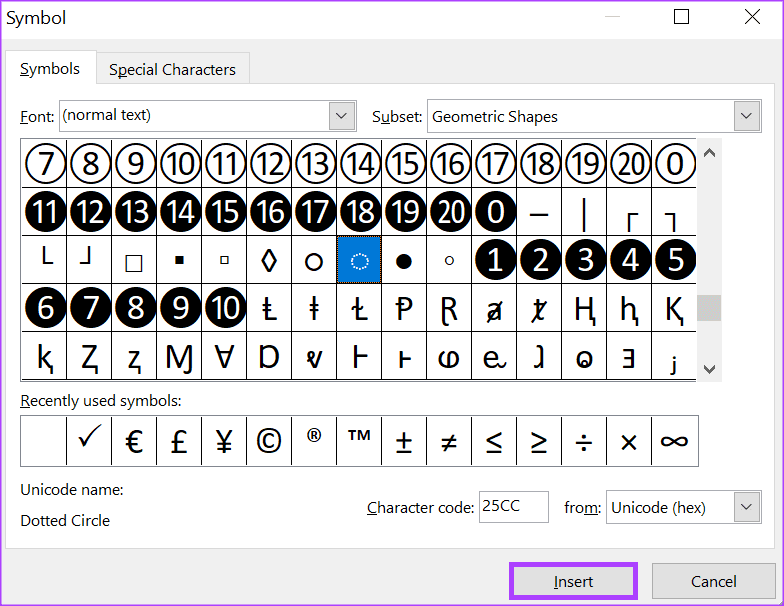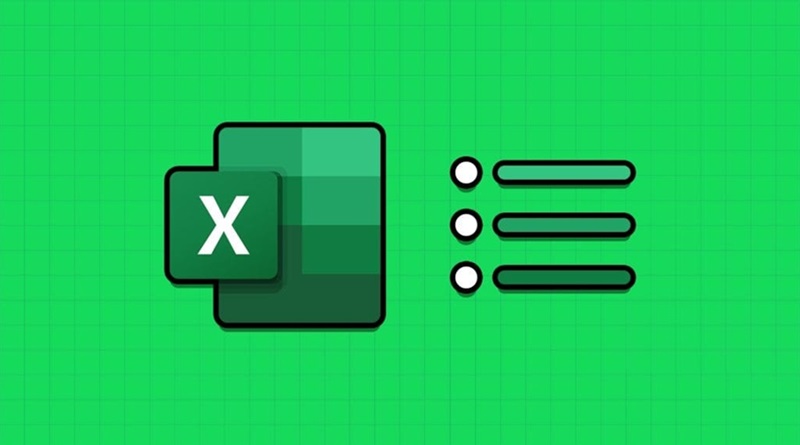3 راه برای درج نقاط Bullet (گلوله) در مایکروسافت اکسل
نقاط Bullet (گلوله) هنگام کار با موارد دارای جزئیات مانند لیست، دستور کار، نقاط اقدام، و غیره عالی هستند. با این حال، در مایکروسافت اکسل، نقاط گلوله مانند مایکروسافت ورد به راحتی قابل دسترسی نیستند. این به این دلیل است که مایکروسافت اکسل دکمه Ribbon برای ایجاد گلولهها را ندارد.
در حالی که هیچ گزینه سادهای برای گنجاندن نقاط گلوله وجود ندارد، گزینههای دیگری نیز وجود دارد که میتوانید امتحان کنید. در اینجا برخی از بهترین راهها برای درج نقاط گلوله در مایکروسافت اکسل آورده شده است.
نحوه اضافه کردن نقاط گلوله در اکسل با استفاده از میانبرهای صفحه کلید
نقاط گلوله نمادهای مختلفی برای نشان دادن آنها دارند. نمونهای از نمادهای رایج برای یک نقطه گلوله، نقطه مرکزی ‘•’ است. در برنامههای مایکروسافت مانند اکسل، این نمادها دارای یک میانبر هستند. در اینجا نحوه استفاده از میانبر صفحه کلید برای ایجاد نقطه گلوله آمده است:
مرحله 1: روی دکمه Start در نوار وظیفه کلیک کنید تا منوی Start باز شود و Excel را برای جستجوی برنامه تایپ کنید.
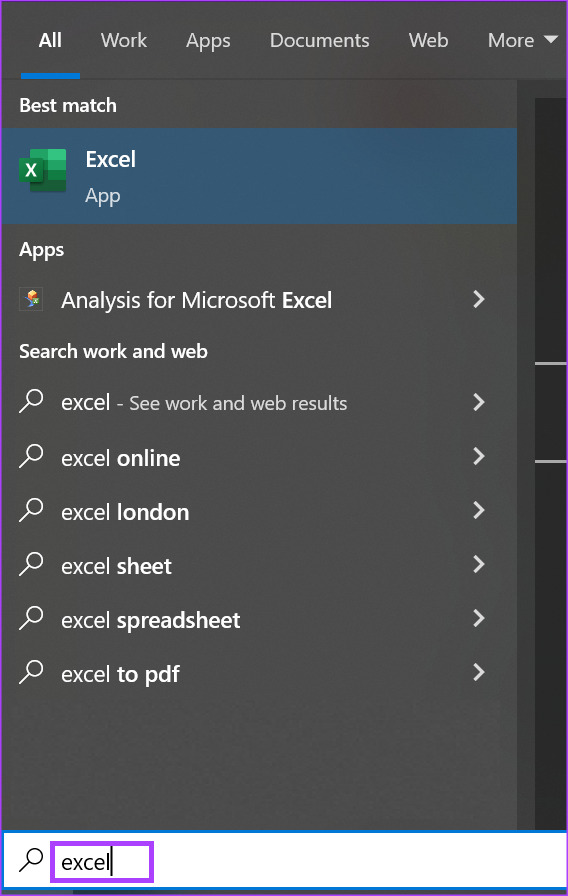
مرحله 2: از نتایج، روی برنامه Microsoft Excel یا Workbook کلیک کنید تا باز شود.
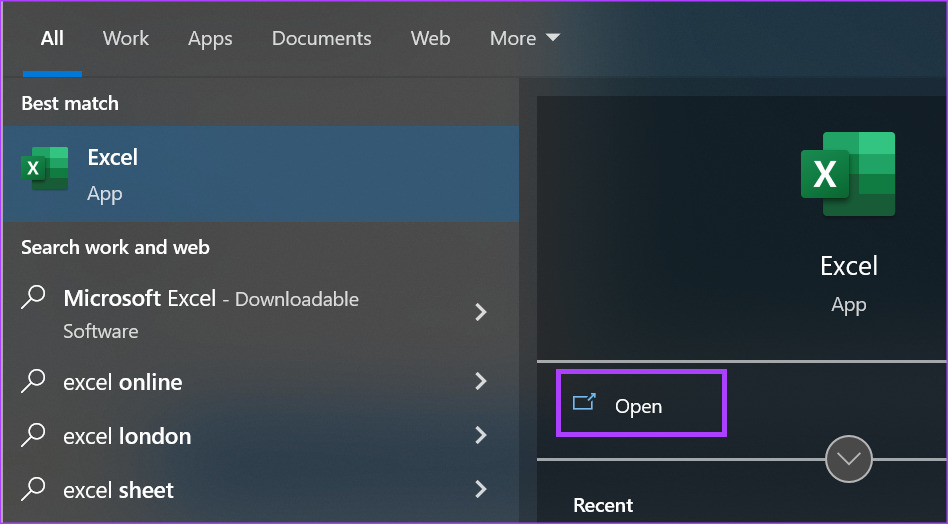
مرحله 3: در کتاب کار اکسل، سلولی را که میخواهید نقطه گلوله در آن وارد کنید، انتخاب کنید.
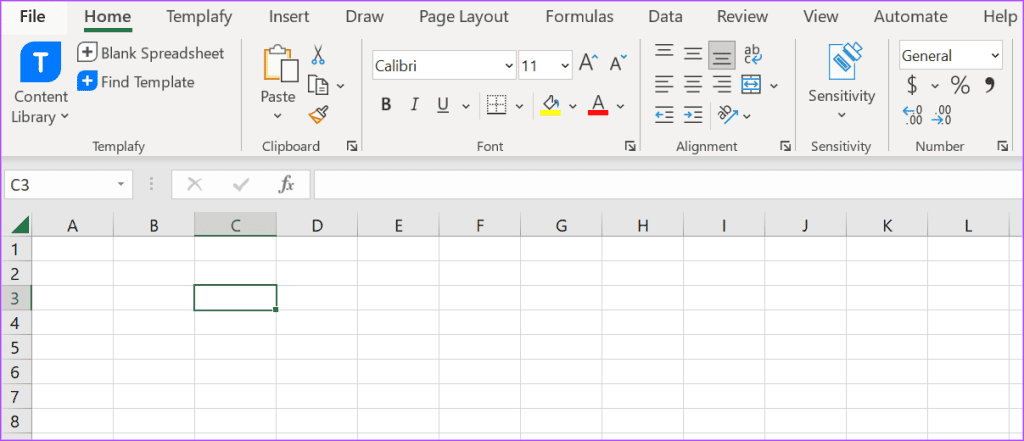
مرحله 4: روی صفحه کلید خود، میانبرهای صفحه کلید زیر (و دنباله کلیدها) را نگه دارید تا نمادهای نقطه گلوله همراه را دریافت کنید:
| میانبر | نماد نقطه گلوله |
| Alt + 4 | ♦ |
| Alt + 7 | • |
| Alt + 9 | ○ |
| Alt + 1 6 | ► |
| Alt + 2 5 4 | ■ |
| Alt + 0 1 4 9 | • |
مهم است که توجه داشته باشید که برای کار کردن میانبر به یک صفحه کلید با بخش اعداد نیاز دارید. همچنین، مطمئن شوید که num lock روی صفحهکلیدتان روشن است تا از میانبر صفحهکلید نتیجهی مناسب بگیرید.
نحوه اضافه کردن نقاط گلوله در اکسل با استفاده از فرمول CHAR
راه دیگری که میتوانید نقاط گلوله را به صفحه گسترده اکسل خود اضافه کنید، استفاده از فرمول CHAR است. میتوانید از فرمول CHAR با استاندارد کد استاندارد آمریکایی برای تبادل اطلاعات (ASCII) برای رمزگذاری هر حرف، عدد و نماد در رایانههایی با یک عدد متناظر استفاده کنید. با تایپ فرمول CHAR و کد ASCII مربوطه، یک نماد نقطه گلوله ظاهر میشود، در اینجا نحوه استفاده از آن برای ایجاد نقطه گلوله آورده شده است:
مرحله 1: روی دکمه Start در نوار وظیفه کلیک کنید تا منوی Start باز شود و Excel را برای جستجوی برنامه تایپ کنید.
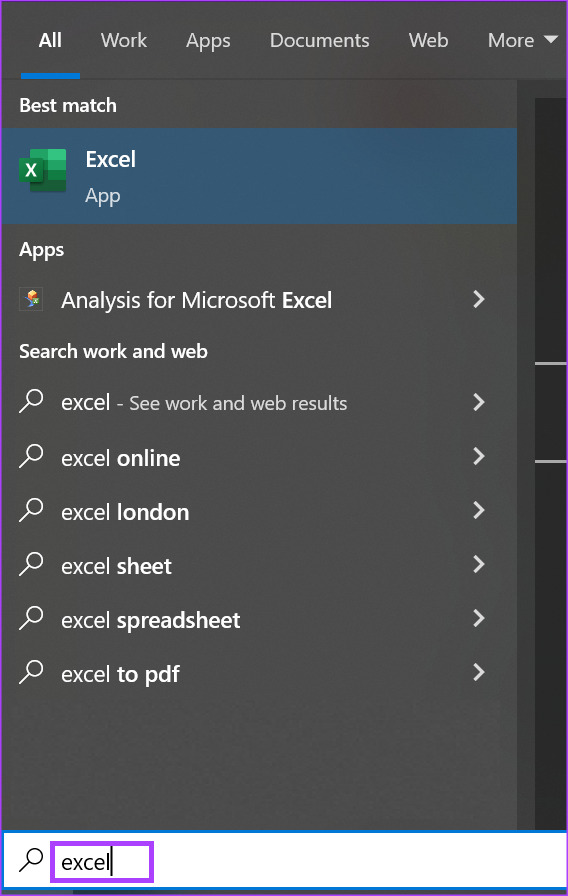
مرحله 2: از نتایج، روی برنامه Microsoft Excel یا Workbook کلیک کنید تا باز شود.
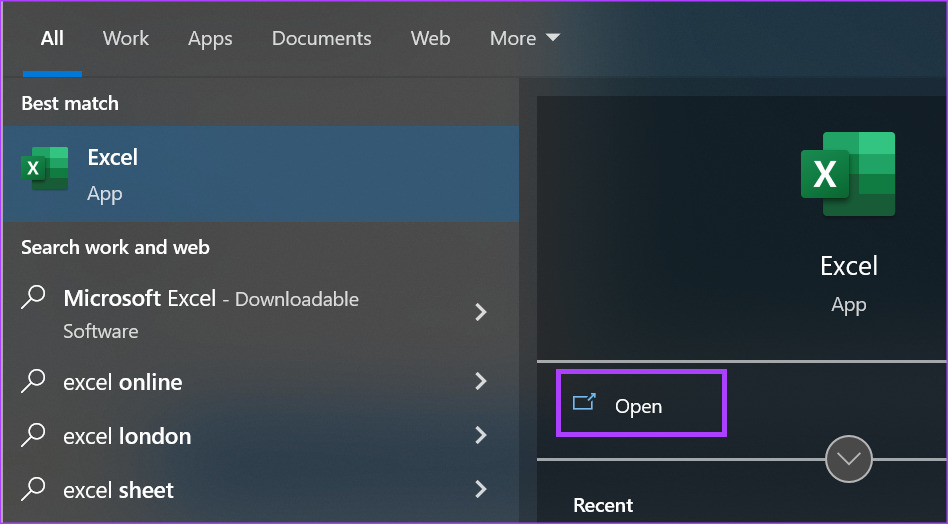
مرحله 3: در کتاب کار اکسل، سلولی را که میخواهید نقطه گلوله در آن وارد کنید، انتخاب کنید.
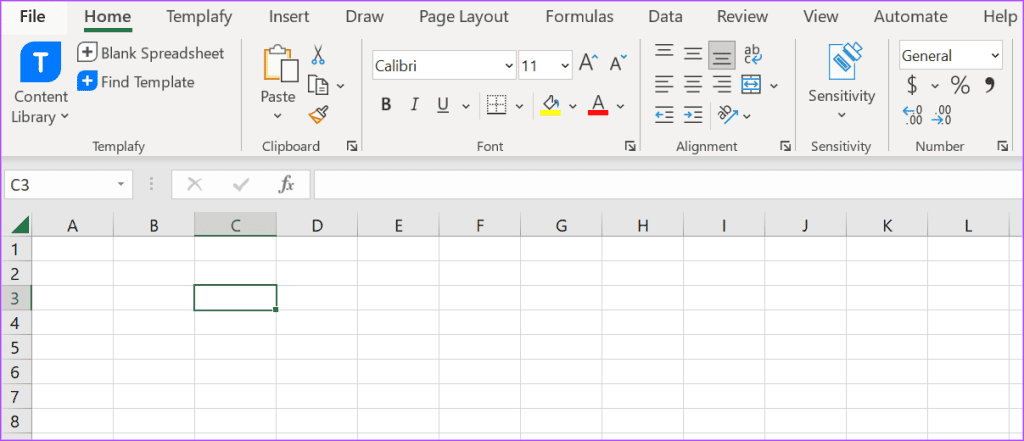
مرحله 4: در سلول، نماد = را به همراه CHAR وارد کنید. بنابراین باید =CHAR را وارد کنید.
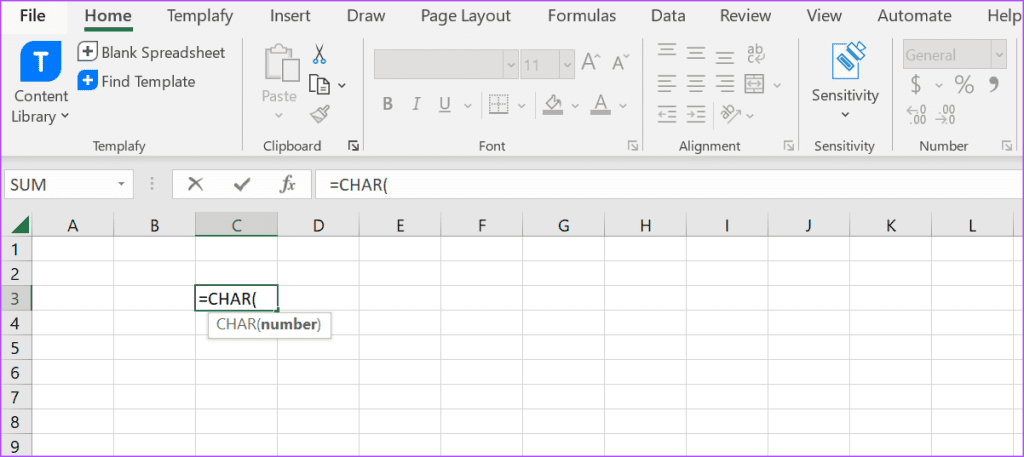
مرحله 5: روی کلید Tab روی صفحه کلید خود ضربه بزنید تا اولین براکت را دریافت کنید.
مرحله 6: 0149 را در داخل براکت تایپ کنید و روی Enter ضربه بزنید تا نماد حاصل را ببینید.
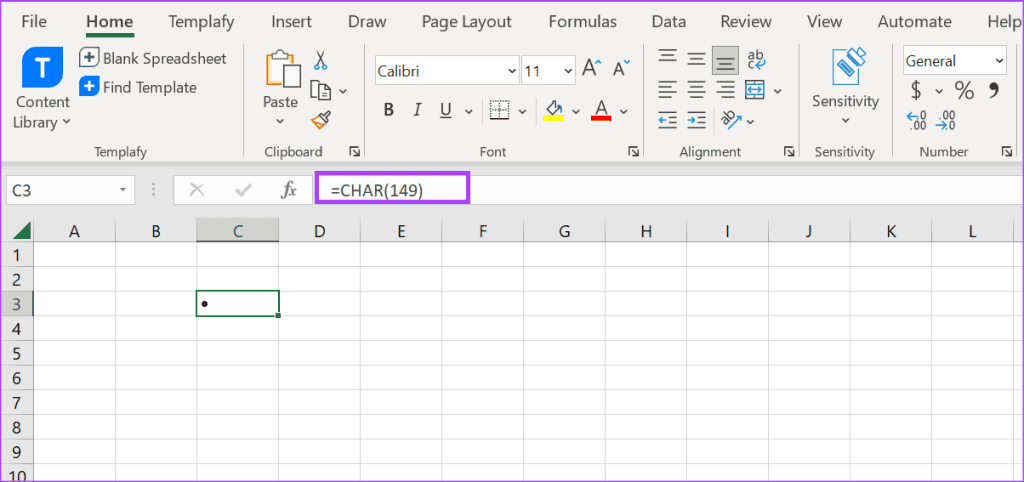
استفاده از یک فرمول برای معرفی نماد نقطه گلوله توانایی شما را برای اضافه کردن متن بعد از آن محدود میکند.
نحوه اضافه کردن نقاط گلوله در اکسل با استفاده از منوی نماد
در مایکروسافت اکسل، یک منوی نماد وجود دارد که اکثر نمادهایی را که روی صفحه کلید یا نوار اکسل شما قابل مشاهده نیستند، در خود جای میدهد. در اینجا نحوه دسترسی به آن برای اضافه کردن نقاط گلوله به صفحه گسترده اکسل آمده است:
مرحله 1: روی دکمه Start در نوار وظیفه کلیک کنید تا منوی Start باز شود و Excel را برای جستجوی برنامه تایپ کنید.
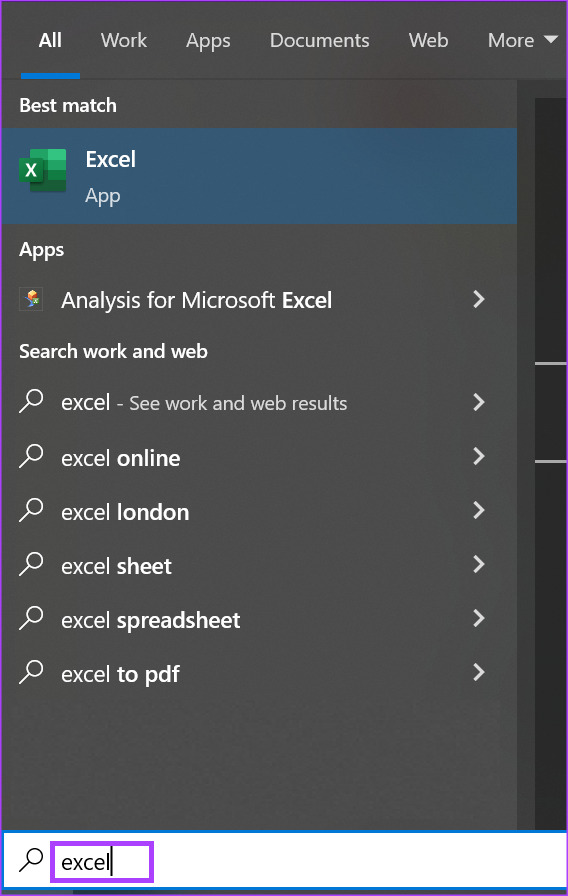
مرحله 2: از نتایج، روی برنامه Microsoft Excel یا Workbook کلیک کنید تا باز شود.
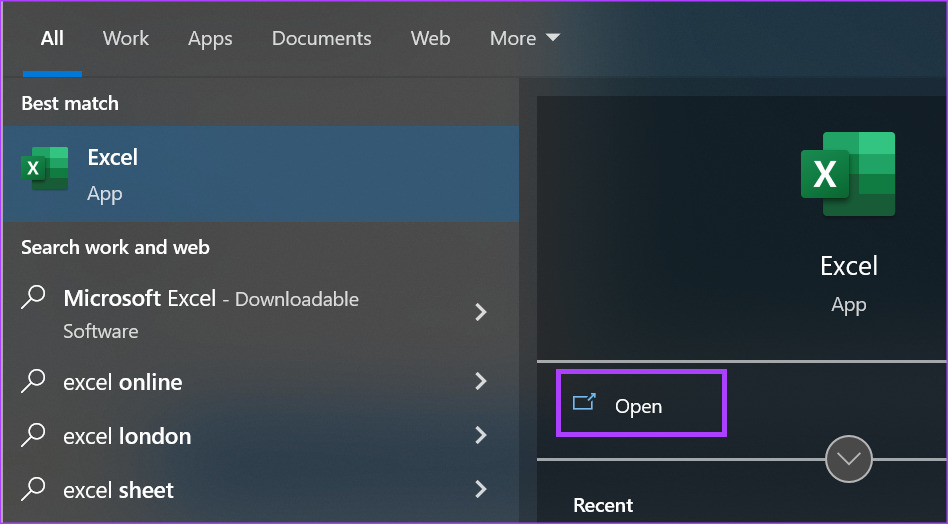
مرحله 3: در کتاب کار اکسل، سلولی را که میخواهید نقطه گلوله در آن وارد کنید، انتخاب کنید.
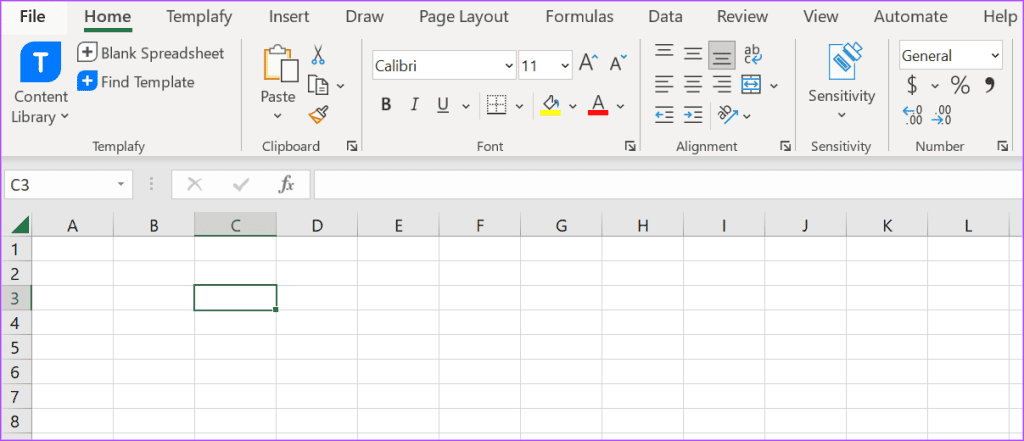
مرحله 4: در نوار اکسل، روی تب Insert کلیک کنید.

مرحله 5: روی منوی کشویی گروه نمادها کلیک کنید و نماد را از منوی زمینه انتخاب کنید.

مرحله 6: روی برگه نمادها در کادر محاورهای نمادها کلیک کنید.
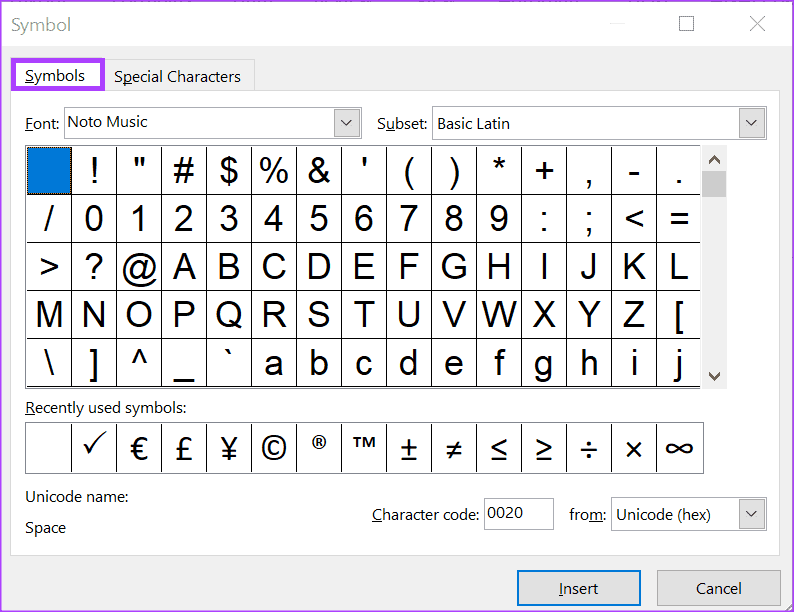
مرحله 7: روی منوی کشویی کنار Font کلیک کنید و (متن عادی) را انتخاب کنید.
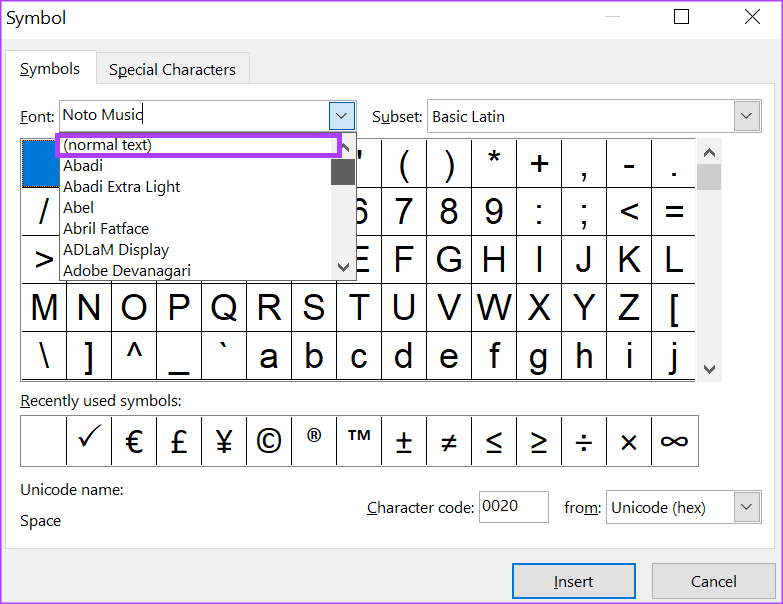
مرحله 8: در نمادهای نشان داده شده حرکت کنید و نماد مورد نظر خود را برای نقطه گلوله انتخاب کنید.
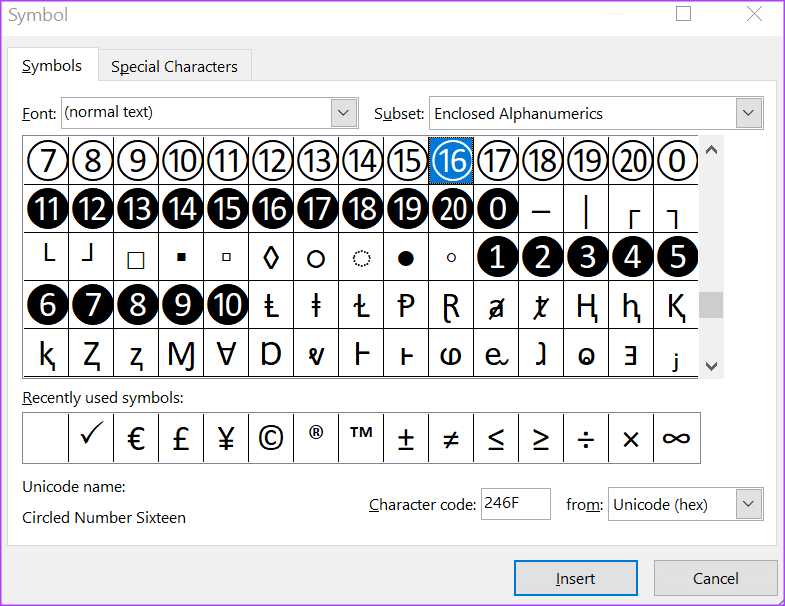
مرحله 9: روی Insert کلیک کنید تا نقطه گلوله را به صفحه گسترده خود اضافه کنید. نقطه گلوله در سلول انتخاب شده ظاهر میشود.